Mengenal Aplikasi Blender 3D
Blender merupakan sebuah aplikasi untuk membuat object 3D dan Animasi yang bersifat Open Source, artinya semua orang bisa menggunakan Software Aplikasi ini secara Gratis. sampai saat ini aplikasi ini terus dikembangkan oleh para penggunanya.
TOOLS - TOOLS PADA APLIKASI BLENDER
Untuk membuat animasi pada Aplikasi Blender, diperlukan tools-tools yang berfungsi sebagai komponen dalam pembuatan setiap objek. Berikut adalah penjelasan tentang tools-tools yang digunakan dalam aplikasi blender :
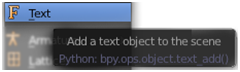
TOOLS - TOOLS PADA APLIKASI BLENDER
Untuk membuat animasi pada Aplikasi Blender, diperlukan tools-tools yang berfungsi sebagai komponen dalam pembuatan setiap objek. Berikut adalah penjelasan tentang tools-tools yang digunakan dalam aplikasi blender :
- Panel utama pada Blender
View Menu, Menu pada Blender beraneka ragam tergantung dari editor typenya, dalam editor type terdepat beberapa pilihan diantaranya : 3D view, Timeline, Graph editor, Dope sheet, UV/Image editor, Movie clip editor, Info, dll
- File yang merupakan menu utama untuk melakukan new, open, save, close, setting dan yang lainnya sebagai mana pada program 3D lain
- Add digunakan untuk menambahkan objek-objek, seperti kamera, lighting dan objek 3D
- Timeline digunakan untuk mengatur animasi pada blender
- Game berguna untuk memulai scripting program game
- Render berfungsi untuk melihat hasil rendering dan settingnya.
- View Port
Viewport merupakan lembar kerja untuk membuat suatu objek 3D. Pada viewport terdapat 3 objek, yaitu Cube, Ligthing dan Camera. Secara default, View Port memiliki axis X dan Y. dan didalam view port ini kita bisa melihat project dalam berbagai macam sudut dan dapat mengatur letak dan kamera serta sebagainya. Fitur-Fiturnya seperti:
- Modeling, untuk membuat objek 3D
- UV Mapping, Memindahkan objek berdasarkan vertexnya
- Texturing, Memberikan texture pada objek
- Rigging, untuk membuatan tulang/bone pada objek
- Skinning, pemberian skin pada objek/model
- Annimation, pembuatan animasi/ gerakan pada objek dengan mengunakan timeline
- Particle, pembuatan particle pada objek/model
- Tool Button
- Translate Manipulator Mode, Mempunyai simbol segitiga merah, Pengunaanya bisa dengan menekan Ctrl Alt G, Kegunaannya adalah untuk mengambil objek.
- Rotate Manipulator Mode, Mempunyai simbol lingkaran hijau, Pengunaan bisa dengan menekan Ctrl Alt R, Kegunaannya untuk merotasi objek.
- Scale Manipulator Mode, Mempunyai simbol persegi biru, Pengunaan bisa dengan menekan Ctrl Alt S, Kegunaannya untuk memperbesar atau memperkecil objek
- Transform Orientation, digunakan untuk merubah orientasi saat mentransformasi
- Rotating / Scalling Pivot, Mempunyai simbol titik hitam beserta tanda panah, Pivot adalah titik pusat dari suatu objek, secara default pada blender kita menggunakan Median Point.
- MENU YANG PENTING DALAM APLIKASI BLENDER
Menu yang penting dalam aplikasi blender yaitu FILE, ADD, RENDER, WINDOW dan HELP. Sedangkan untuk memberikan texture dan memberikan efek lainnya pada blender bisa dilihat dari platform sebelah kanan. Berikut ini merupakan penjelasan beberapa tools yang digunakan untuk membuat objek 3D.
- Camera, berfungsi untuk menapilkan objek dalam bentuk 3D atau memview gambar yang kita buat. Inilah merupakan Camera Modelling pada Blender.
- Cube, sebenarnya ini salah satu contoh bangunan objek 3D yang sudah disediakan.
- Point Lamp, digunakan untuk efek pencahayaan pada 3D object. Untuk
melihat objek serta type objek yang lainnya kita bisa gunakan shortcut
shift+A atau klik Add pada menu maka akan muncul gambar berikut:
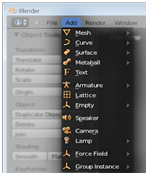
- Mesh adalah objek terdiri dari Polygonal Faces (bidang), Edges
(batas / garis) dan Vertices (simpul), semuanya dapat diedit dengan
editing tools di Blender.
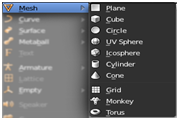
- Curve / Kurva adalah Object Matematis yang dapat memanipulasi vertices dengan control handles atau control points.
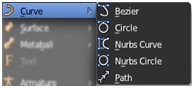
- Surface / permukaan patch empat sisi yang termanipulasi dengan
control points. Ini berguna untuk bentuk yang organik dan melingkar
tetapi sederhana.
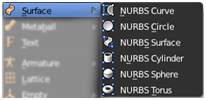
- Metaball adalah object yang membentuk formasi berdasarkan volume 3D.
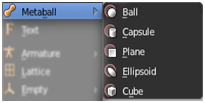
- Text atau teks berfungsi menambahkan tulisan 2D
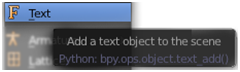
Demikian pembahasan singkat mengenai pengenalan tools pada Aplikasi Blender Semoga Bermanfaat ...

Comments
Post a Comment